Πώς να σαρώσετε (και να διορθώσετε) τα κατεστραμμένα αρχεία συστήματος στα Windows
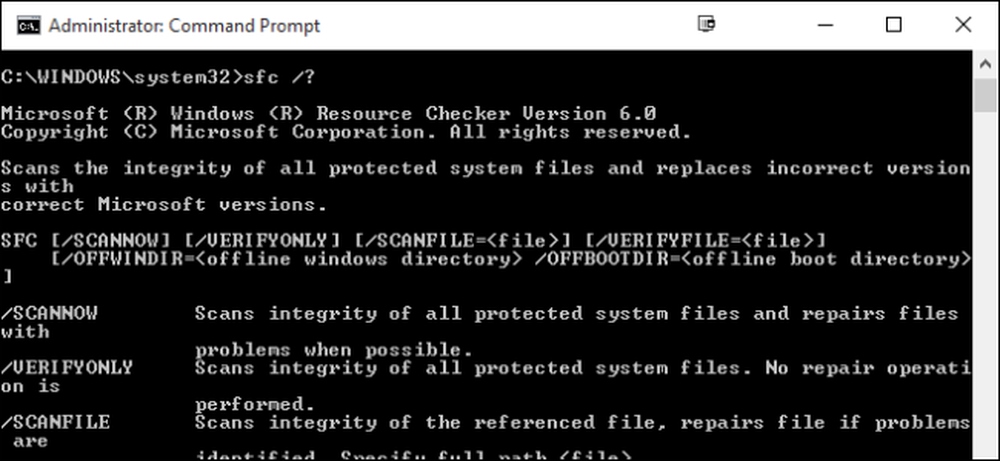
Εάν ο υπολογιστής σας αισθάνεται buggy ή αντιμετωπίζει πρόβλημα κατά την εκκίνηση, είναι πιθανό τα αρχεία συστήματος των Windows να έχουν καταστραφεί, να λείπουν ή ακόμα και να έχουν αλλάξει από εγκατάσταση λογισμικού κάπου στη γραμμή. Όπως και οι περισσότερες εκδόσεις των Windows πριν από αυτήν, τα Windows 10 περιλαμβάνουν ένα βοηθητικό πρόγραμμα Command Prompt με την ονομασία Προστασία πόρων των Windows που θα σαρώσει, επαληθεύσει και θα διορθώσει αρχεία συστήματος.
Εάν το σύστημά σας είναι σε θέση να ξεκινήσει, ακόμα και σε ασφαλή λειτουργία, μπορείτε να εκτελέσετε το βοηθητικό πρόγραμμα απευθείας από τα Windows. Εάν τα Windows δεν ξεκινούν, μπορείτε επίσης να τα εκτελέσετε από τη γραμμή εντολών που είναι διαθέσιμη κατά την εκκίνηση από το μέσο εγκατάστασης στη λειτουργία επισκευής.
Για να εκτελέσετε αυτό το βοηθητικό πρόγραμμα στα Windows, θα πρέπει να ανοίξετε τη γραμμή εντολών στη λειτουργία διαχειριστή. Κάντε δεξί κλικ στο μενού Έναρξη ή πατήστε τα Windows + X στο πληκτρολόγιό σας και επιλέξτε "Command Prompt (Admin)" από το μενού "Εργαλεία διαχείρισης". Μπορείτε επίσης να χρησιμοποιήσετε αυτήν την απλή συντόμευση πληκτρολογίου.
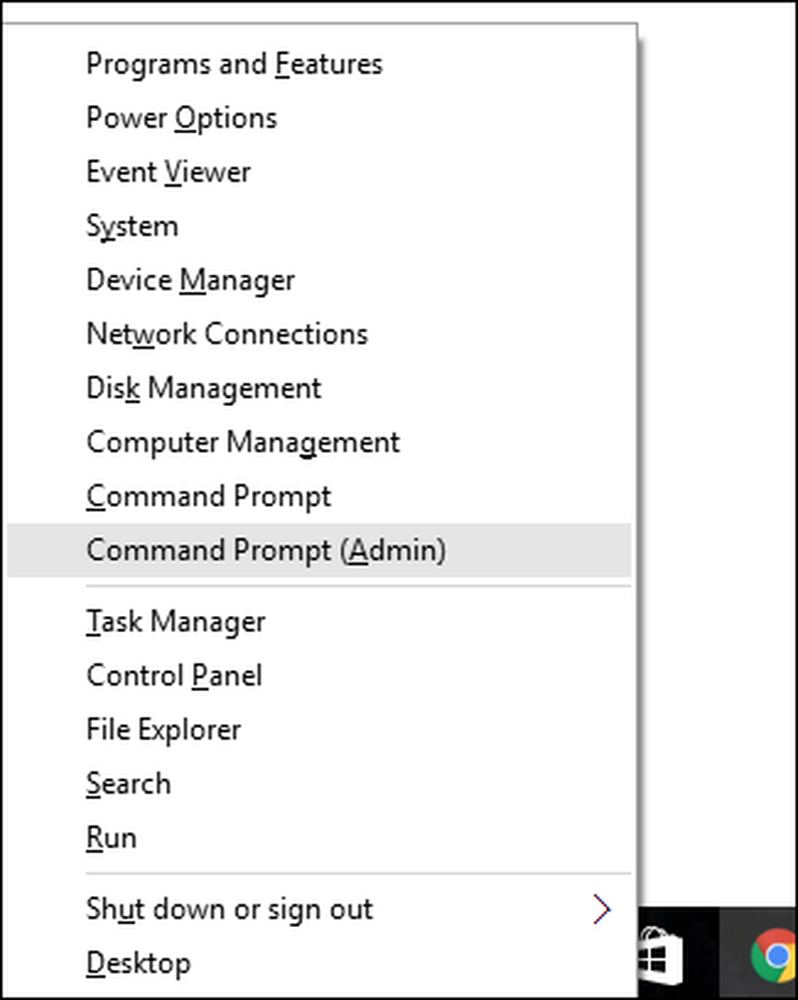
Όταν έχετε ανοίξει τη γραμμή εντολών στη λειτουργία διαχειριστή, μπορείτε να εκτελέσετε το βοηθητικό πρόγραμμα χρησιμοποιώντας την ακόλουθη σύνταξη:
SFC [/ SCANNOW] [/ VERIFYONLY] [/ SCANFILE =] [/ VERIFYFILE =] [/ OFFWINDIR = / OFFBOOTDIR =]
Η πιο χρήσιμη επιλογή είναι απλά να σαρώσετε ολόκληρο το σύστημα αμέσως, το οποίο θα σαρώσει και θα προσπαθήσει να επιδιορθώσει οποιαδήποτε αρχεία που έχουν αλλάξει ή έχουν καταστραφεί. Μπορείτε να το κάνετε αυτό με αυτήν την εντολή:
sfc / scannow
Εναλλακτικά, μπορείτε να χρησιμοποιήσετε την εντολή sfc / verifyonly για να ανιχνεύσετε προβλήματα, αλλά μην εκτελέσετε επισκευές.

Μπορείτε επίσης να σαρώσετε ή να επαληθεύσετε ένα συγκεκριμένο αρχείο χρησιμοποιώντας το / scanfile = ή / verifyfile = επιλογές μαζί με την πλήρη διαδρομή του αρχείου προορισμού, όπως παρακάτω:
sfc /scanfile=c:\windows\system32\kernel32.dll
Όπως αναφέρθηκε, αυτό το βοηθητικό πρόγραμμα υπάρχει για προηγούμενες εκδόσεις των Windows, αλλά ενδέχεται να συναντήσετε ελαφρώς διαφορετικές επιλογές. Μπορείτε πάντα να χρησιμοποιήσετε την εντολή sfc /? για να λάβετε όλες τις υποστηριζόμενες επιλογές για την έκδοση των Windows. Και μόνο σε περίπτωση που αναρωτιέστε γιατί το Windows Resource Protection χρησιμοποιεί την εντολή SFC, είναι επειδή το βοηθητικό πρόγραμμα που ονομάζεται System File Checker.




